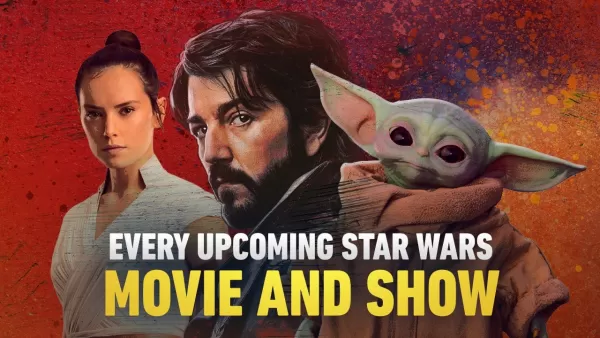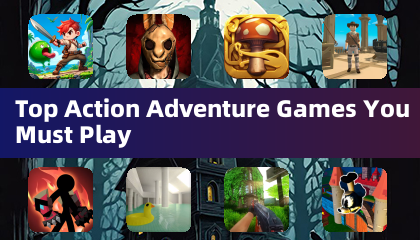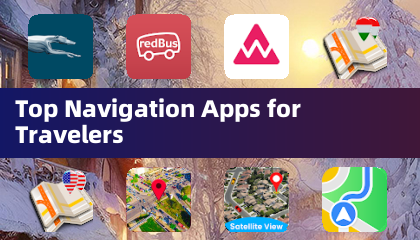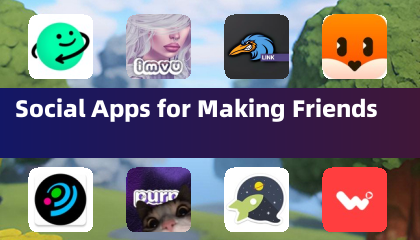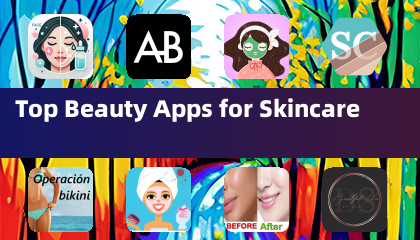Sony Dualsenseは、最高のPS5コントローラーと広く考えられており、印象的な革新、優れたグリップ、優れた人間工学を誇り、最適なPlayStation 5ゲーム体験を提供しています。しかし、それをあなたのゲーミングPCに接続すると、困難なように思えるかもしれません。デュアルショック4との闘争を思い出してください。幸いなことに、デュアルセンスはPCの互換性を大幅に改善し、利用可能な最高のPCコントローラーの中でその地位を獲得しています。接続プロセスが本当にどれほど簡単かを探りましょう。

必要なアイテム:
- データ利用可能なUSB-Cケーブル(一部の安価なケーブルは電源のみを提供します)。 PCにUSB-Cポートがある場合は、USB-CからUSB-Cケーブル、または標準のUSBポート用のUSB-CからUSB-Aケーブルが必要です。
- PC用のBluetoothアダプター(PCに組み込みのBluetoothがない場合)。
DualSenseをPCに接続するには、データ移動USB-Cケーブル(すべてのUSB-Cケーブルがデータ転送をサポートするわけではない)またはBluetoothアダプターのいずれかがBluetooth機能を欠いている場合に必要です。デュアルセンスにはケーブルは含まれておらず、すべてのPCにBluetoothが組み込まれているわけではありません。
BluetoothをPCに追加するのは簡単です。内部インストール用のPCIeカードから外部接続用のUSBドングルまで、多数のBluetoothアダプターが利用できます。

私たちのトップピック:クリエイティブBT-W5 Bluetoothトランスミッター(Amazonでそれを参照)
USB経由の接続:

- USBケーブルをPCの使用可能なポートに差し込みます。
- もう一方の端をデュアルセンスコントローラーのUSB-Cポートに接続します。
- Windows PCがDualSenseをゲームパッドとして認識するのを待ちます。

Bluetooth経由の接続:
- PCのBluetooth設定にアクセスします(Windowsキーを押し、「Bluetooth」と入力し、「Bluetoothとその他のデバイス」を選択します)。
- 「Bluetoothまたはその他のデバイスを追加」を選択します。
- ポップアップウィンドウから「Bluetooth」を選択します。
- デュアルセンスが切断され、電源が切れた状態で、PSボタンと[d-padの隣)を同時に押し続けて、タッチパッドの下のライトバーが点滅します。
- PCで利用可能なBluetoothデバイスのリストからデュアルセンスコントローラーを選択します。





 最新記事
最新記事